
Isi kandungan:
- Langkah 1: Bahan
- Langkah 2: Menyiapkan Pi 1: Memasang Raspbian
- Langkah 3: Menyiapkan Pi 2: Siapkan SSH dan VNC
- Langkah 4: Menyiapkan Pi 3: Gunakan Bitvise SSH untuk Mengakses Pi Anda
- Langkah 5: Menyiapkan Pi 4: Kemas kini Pi Anda
- Langkah 6: Menyiapkan Pi 5: Memasang Lightshowpi
- Langkah 7: Pendawaian Barang Anda
- Langkah 8: Pendawaian Bahan Anda 2: Memateri Pin
- Langkah 9: Pendawaian Bahan Anda 3: Menyambungkan Pi ke Relay Board
- Langkah 10: Pendawaian Bahan Anda 4: Pendawaian Relay Anda
- Langkah 11: Uji Ia
- Langkah 12: Nikmati
- Pengarang John Day [email protected].
- Public 2024-01-30 11:12.
- Diubah suai terakhir 2025-01-23 15:01.


Hari ini, saya akan melalui langkah-langkah untuk menggunakan raspberry pi agar lampu Krismas anda berkelip dengan muzik. Dengan hanya beberapa dolar bahan tambahan, saya memandu anda untuk menukar lampu Krismas biasa anda menjadi pertunjukan cahaya seluruh rumah. Tujuannya di sini adalah dari awal. Walaupun panduan ini ditujukan untuk orang yang sama sekali tidak tahu menggunakan linux dan mereka yang sama, fokusnya adalah untuk orang yang linux dan raspberry pi adalah misteri sepenuhnya. Terdapat banyak lagi yang boleh dilakukan dengan perisian lightshowpi dan perkakasan yang lebih canggih, tetapi ini baru bermula.
Langkah 1: Bahan
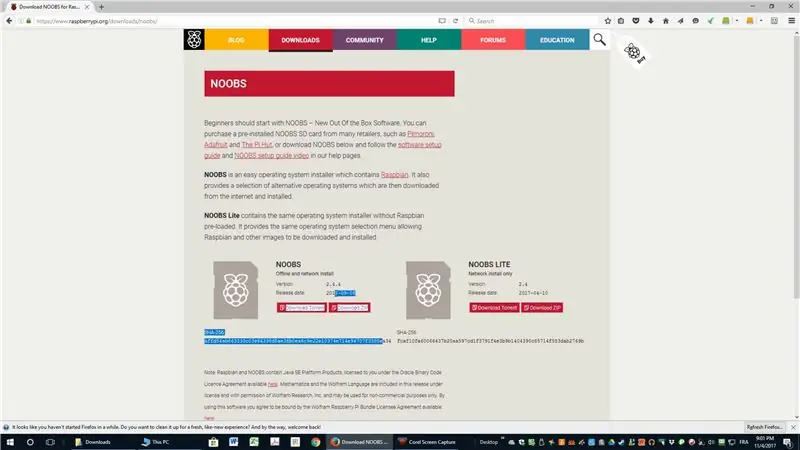
Pertama yang mesti ada:
- Anda akan memerlukan lampu Krismas anda. Saya sangat mengesyorkan agar tetap menggunakan lampu DC. Sekiranya anda tidak mempunyai apa-apa, alih-alih bermain dengan voltan utama, dapatkan beberapa jalur LED, atau tali lampu natal bertenaga DC.
- Pi raspberry; konfigurasi yang berbeza memerlukan perkakasan yang berbeza
-
Sekiranya anda mendapat pi zero atau pi zero w, anda memerlukan ** Kit yang layak akan mempunyai semua ini **
- pengekstrak audio HDMI
- kabel HDMI mini
- pin header, atau hanya menyolder terus ke papan
- penyesuai USB OTG
- Setrika pematerian
- Sekiranya anda mendapat pi A, A +, B atau B2, atau zero (bukan w), anda memerlukan dongle wifi
- Sekiranya anda mendapat kit pi 3, tidak lain
-
- Pembesar suara dengan kabel tambahan dan tambahan. Audio Bluetooth winky pada pi zero w dan pi 3 sayangnya.
- kad memori (minimum 4gb), biasanya disertakan dalam kit
- Papan geganti 8 saluran (5v)
- Pin kepala wanita ke wanita
Keperluan sementara: ini sementara, jadi saya sarankan untuk menggunakan apa sahaja yang sudah anda miliki selama beberapa jam ia akan diperlukan
- Tetikus dan papan kekunci USB
- Akses ke monitor HDMI atau TV
- Hab USB jika beralih antara tetikus dan papan kekunci terlalu menjengkelkan dan port USB anda yang lain ditempati
Pilihan
- Bekalan kuasa besar yang akan anda gunakan untuk semua lampu anda
Sekiranya anda melalui laluan ini, anda juga perlu membuat kabel kuasa, atau memotong kabel sambungan dan menggunakannya sebagai kabel kuasa anda
- serta pi anda dengan penukar wang
- dan mungkin lampu voltan yang lebih tinggi jika diperlukan dengan penukar tahap
Langkah 2: Menyiapkan Pi 1: Memasang Raspbian
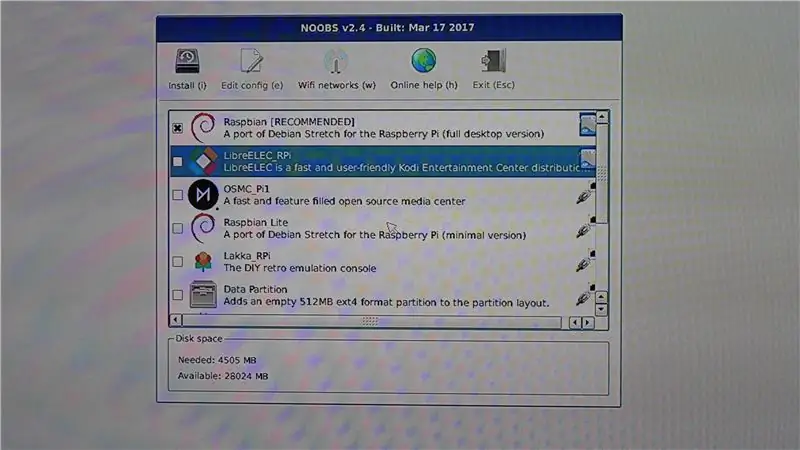
Langkah pertama adalah menggunakan raspbian pada peranti anda. Saya akan membahas semua ini dalam satu blok, dan menutup perkakasan secara berasingan.
Saya cadangkan memuat turun noob dari pi foundation
Buka zip sahaja, dan salin ke kad SD mikro anda yang baru diformat. Itu sahaja. Sebaik sahaja anda menghidupkan pi, ia akan memandu anda melalui pemasangan.
Langkah 3: Menyiapkan Pi 2: Siapkan SSH dan VNC
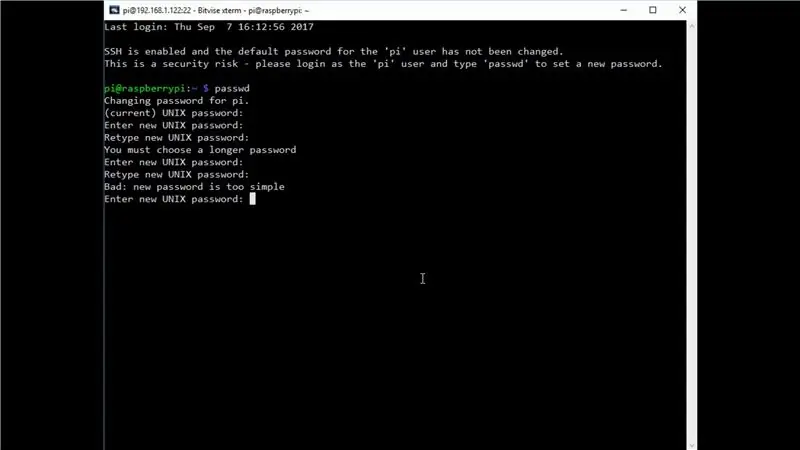
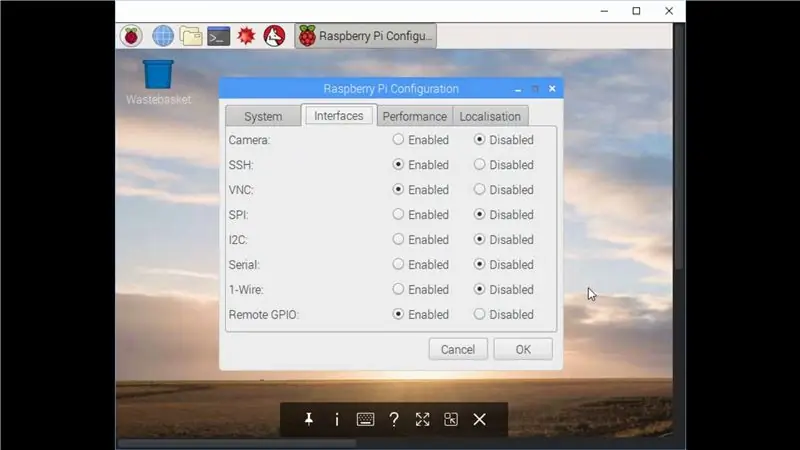
Mempunyai penyediaan SSH dan VNC bermaksud anda tidak perlu memasang kabel ke kabel yang sangat besar. Semuanya akan dapat dilakukan dari 2 tingkap di komputer riba atau bahkan dari telefon anda. Kita selalunya akan mendahului perintah kita dengan "sudo", ini pada dasarnya memberikan hak pentadbir kepada perintah kita.
-
Tukar kata laluan anda terlebih dahulu. Buka tetingkap terminal dan ketik yang berikut dan anda akan diminta memasukkan kata laluan lalai (raspberry) dan kemudian masukkan kata laluan anda sendiri.
sudo passwd
-
sekarang salin alamat IP anda dengan arahan berikut
ifconfig
Sekarang pergi ke menu tetapan, dan hidupkan SSH dan VNC. Anda kini boleh reboot pi dan cabut dari monitor, papan kekunci dan tetikus.
Langkah 4: Menyiapkan Pi 3: Gunakan Bitvise SSH untuk Mengakses Pi Anda
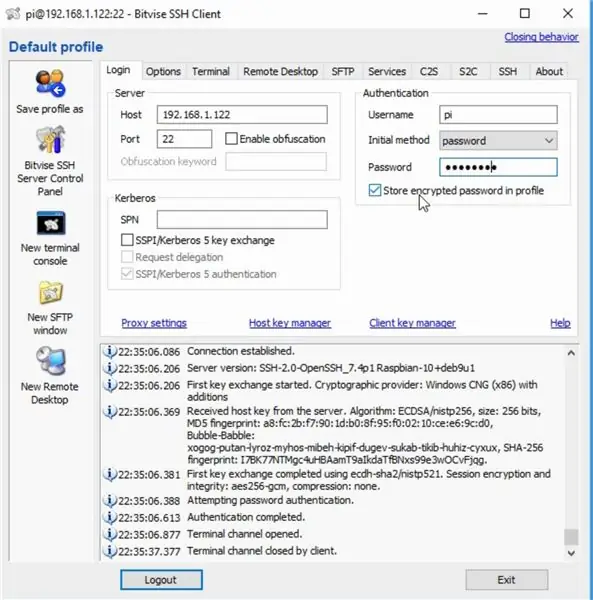
Saya mengesyorkan bitvise kerana ia mempunyai alat SFTP bersepadu, dan juga antara muka yang baik. Masukkan alamat IP yang anda salin lebih awal, gunakan nama pengguna pi, dan kata laluan baru anda. Simpan port lalai (22). Terminal akan dibuka semasa anda memilih log masuk.
Langkah 5: Menyiapkan Pi 4: Kemas kini Pi Anda
Sebelum anda melakukan perkara lain, jalankan kemas kini
- Pertama, anda mengemas kini pustaka dengan pakej yang tersedia
sudo apt-get kemas kini
-
Setelah selesai berjalan, anda betul-betul memasang kemas kini dengan
sudo apt-get peningkatan
-
Untuk langkah yang baik, pastikan firmware pi anda terkini (ini mesti dilakukan melalui peningkatan)
sudo rpi-kemas kini
Langkah 6: Menyiapkan Pi 5: Memasang Lightshowpi
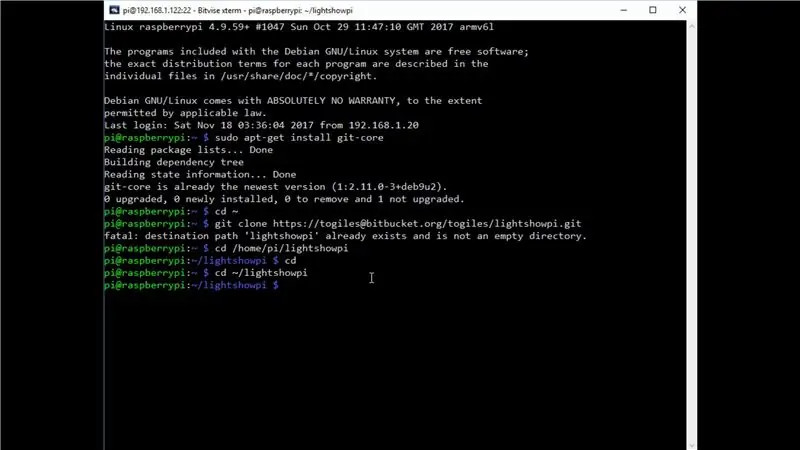
Bahagian langkah ini boleh didapati secara langsung di laman web lightshowpi. Saya akan memasukkannya untuk kemudahan. Saya akan menambah beberapa penjelasan di sana.
-
sudo apt-get install git-core
apt-get adalah apa yang mendapat pakej, dan di sini kita akan memasang git-core, kebergantungan (program yang perlu dijalankan git-core) akan ditambahkan secara automatik
-
cd ~
cd adalah untuk menukar direktori, sementara ~ bermaksud / rumah / * nama pengguna * /, dalam kes ini akan menjadi / home / pi /; menggunakan itu atau ~ semestinya berfungsi sama
-
git klon
Itu hanya disalin pada struktur folder yang kita perlukan
-
cd lightshowpi
sekarang kita beralih ke folder yang baru kita muat turun
-
git fetch && git checkout stabil
sekarang kita mendapat fail yang diperlukan
-
cd / rumah / pi / lightshowpi
kita beralih ke folder yang betul; di linux, kecuali jika kita membuat pautan sistem, kita harus selalu beralih ke folder yang betul sebelum melancarkan skrip
-
sudo./install.sh
ini melakukan pemasangan sebenar; ini mengambil masa lebih kurang 3 jam pada pi zero w saya
-
rebo sudo
sekarang kita but semula
Langkah 7: Pendawaian Barang Anda

Walau bagaimanapun anda akhirnya menghidupkan peranti anda bergantung pada apa yang anda gunakan. Terdapat banyak pilihan di sini, tetapi pada akhirnya, anda memerlukan 5v untuk pi anda, sama ada melalui USB, atau menggunakan pin header dan penyelesaian kuasa khusus seperti yang saya lakukan. Semua kuasa yang anda putus mestilah DC. Voltan saluran AC akan berfungsi dengan baik, tetapi membawa risiko tambahan. Voltan rendah jauh lebih selamat.
Langkah 8: Pendawaian Bahan Anda 2: Memateri Pin

Sekiranya anda menggunakan pi sifar, anda mesti memasang pin header, atau menyolder wayar secara langsung di lubang pin itu sendiri.
Langkah 9: Pendawaian Bahan Anda 3: Menyambungkan Pi ke Relay Board
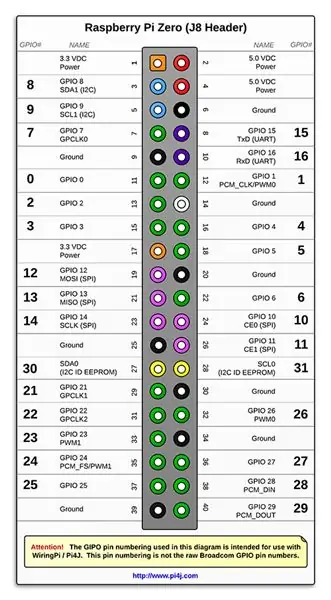

Kami menggunakan penomboran pin wiringpi. Terdapat konvensyen penamaan alternatif di luar sana, cukup gunakan carta yang saya sediakan, atau pergi ke wiringpi.com
Dari papan geganti, dengan pin ke arah anda, dari kiri ke kanan, anda akan menyambungkan yang berikut di papan
- pin 20: tanah
- pin 11: GPIO 0
- pin 12: GPIO 1
- pin 13: GPIO 2
- pin 15: GPIO 3
- pin 16: GPIO 4
- pin 18: GPIO 5
- pin 22: GPIO 6
- pin 7: GPIO 7
- pin 4: 5v kuasa
Sekiranya anda menghidupkan pi dari pin header, maka + 5v akan menuju ke pin 2, dan - (ground) akan menuju ke pin 6.
Langkah 10: Pendawaian Bahan Anda 4: Pendawaian Relay Anda
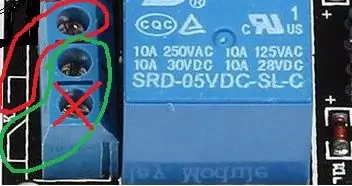

Relay berfungsi seperti suis. Walau bagaimanapun, anda akan menyalakan lampu anda terus ke kuasa anda, lakukan itu, tetapi kemudian potong wayar langsung dan letakkan setiap hujung wayar pemotong itu pada salah satu relay. Setiap geganti mempunyai 3 terminal. 2 daripadanya bersatu, dan menghidupkan geganti memisahkan mereka, yang lain disambungkan ke terminal tengah apabila relay dihidupkan. Gambarajah kecil bentuk sudut menunjukkan yang mana satu terpisah (berwarna merah). Hujung lawan (pertama dan terakhir) setiap geganti tidak akan pernah disambungkan. Sekiranya anda mahu, anda boleh selalu aktif dan menggunakan 2 dengan warna hijau, itu hanya bermaksud arahan lightshowpi akan terbalik. Mungkin berguna jika anda mahu lampu menyala selepas muzik tamat.
Langkah 11: Uji Ia
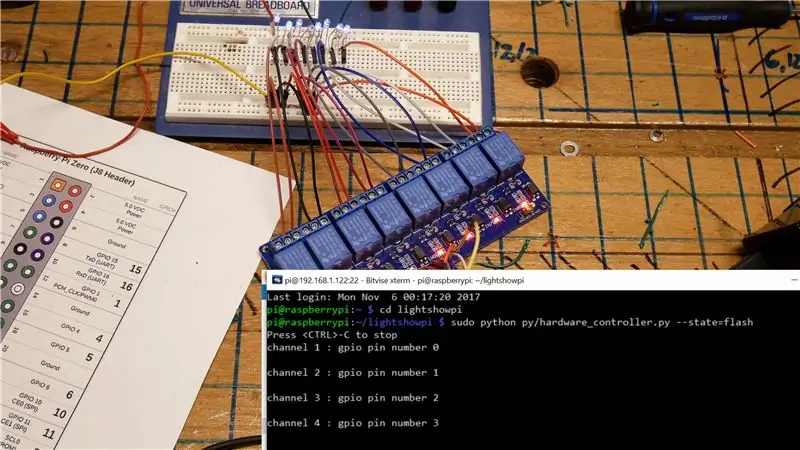
Saya menggunakan LED kecil ini untuk menguji papan saya, tetapi sebenarnya anda boleh melihat lampu merah yang ada di papan geganti. Setiap geganti sudah mempunyai LED sendiri.
-
Jangan lupa untuk menavigasi ke folder lightshowpi terlebih dahulu
cd / rumah / pi / lightshowpi /
-
Kemudian gunakan salah satu arahan ujian ini
- sudo python py / hardware_controller.py --state = denyar
- sudo python py / hardware_controller.py --state = pudar
Untuk menamatkan ujian, gunakan CTRL + C
Langkah 12: Nikmati

Kini tiba masanya untuk menyiapkan lampu natal sebenar anda, dan nikmati persembahannya. Jangan lupa untuk melihat video penuh saya!
Untuk menjalankan lagu pertama anda, gunakan fail demo yang disediakan oleh devs lightshowpi
sudo python py / synchronized_lights.py --file = / home / pi / lightshowpi / music / sample / ovenrake_deck-the-halls.mp3
Untuk memainkan anak lelaki lain, ubah nama mp3 di akhir arahan itu. Di sinilah ciri sftp bitvise masuk; anda hanya boleh mengklik dan menyeret fail anda.
Disyorkan:
Pemasangan Siling Bintang Fiber Optik Muzik Muzik: 11 Langkah (dengan Gambar)

Pemasangan Muzik Reaktif Fiber Optic Star Ceiling: Mahukan sekeping galaksi di rumah anda? Ketahui bagaimana ia dibuat di bawah! Selama bertahun-tahun ia adalah projek impian saya dan akhirnya Ia selesai. Ia memerlukan sedikit masa untuk diselesaikan, tetapi hasil akhirnya begitu memuaskan sehingga saya yakin ia berbaloi. Sedikit
Panduan Pemula untuk Raspberry Pi: 6 Langkah (dengan Gambar)

Panduan Pemula untuk Raspberry Pi: Sudah lama saya bekerja dengan Arduino. Ia mudah, murah dan menyelesaikan tugas. Tetapi akhir-akhir ini saya lebih cenderung kepada projek IoT. Oleh itu, saya mula menggunakan papan pengembangan ESP dan ia berfungsi dengan sempurna. Tetapi sekarang saya mahu bergerak ke arah
Muzik Reaktif Cahaya -- Cara Membuat Muzik Reaktif Cahaya Muzik Super Sederhana untuk Membuat Desktop Hebat .: 5 Langkah (dengan Gambar)

Muzik Reaktif Cahaya || Cara Membuat Muzik Reaktif Cahaya Muzik Super Sederhana untuk Membuat Desktop Yang Hebat: Hai apa lagi, Hari ini kita akan membina projek yang sangat menarik. Hari ini kita akan membina cahaya reaktif muzik. Led akan mengubah kecerahannya mengikut bass yang sebenarnya merupakan isyarat audio frekuensi rendah. Ia sangat mudah untuk dibina. Kami akan
Lampu Krismas DIY Tetapkan untuk Muzik - Lampu Rumah Koreografi: 15 Langkah (dengan Gambar)

Lampu Krismas DIY Ditetapkan ke Muzik - Lampu Rumah Koreografi: Lampu Krismas DIY Diatur Ke Muzik - Lampu Rumah Koreografi Ini BUKAN DIY pemula. Anda memerlukan pemahaman yang tegas mengenai elektronik, litar, pengaturcaraan ASAS dan kecerdasan umum mengenai keselamatan elektrik. DIY ini untuk orang yang berpengalaman jadi
Kotak Xmas: Lampu Krismas dan Muzik Arduino / ioBridge yang Dikendalikan Internet dan Pertunjukan Muzik: 7 Langkah

Xmas-box: Arduino / ioBridge Internet Controlled Christmas Lights and Music Show: Projek xmas-box saya terdiri daripada lampu Krismas dan pertunjukan muzik yang dikendalikan oleh internet Lagu Krismas boleh diminta secara dalam talian yang kemudian dimasukkan dalam barisan dan dimainkan mengikut urutan yang diminta. Muzik disebarkan pada stat FM
